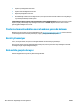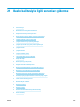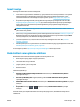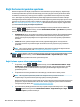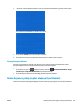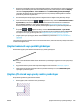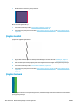HP DesignJet T2500 Multifunction Printer Series - User guide
Kağıt ilerlemesini yeniden ayarlama
Noktaların kağıt üzerinde düzgün yerleştirilmesine ait kontrolünün bir parçası olduğu için, kağıdın doğru
ilerlemesi görüntü kalitesi açısından önemlidir. Kağıt yazıcı kafası geçişleri arasında gerekli mesafe kadar
ilerletilmezse, baskıda açık ya da koyu şeritler oluşabilir ve görüntüdeki noktacık sayısında artış olabilir.
Yazıcı, tüm kağıtlar ön panelde görüntülenecek şekilde doğru biçimde ilerlemek üzere kalibre edilmiştir.
Yüklediğiniz kağıt türünü seçtiğinizde, yazıcı baskı sırasında kağıdın hangi hızda ilerleyeceğini ayarlar. Ancak,
kağıdınız için varsayılan ayardan memnun değilseniz, kağıdın ilerleme hızını tekrar ayarlamanız gerekebilir.
Bkz. Baskı kalitesiyle ilgili sorunları giderme, sayfa 183; burada belirtilen adımları izleyerek, kağıt ilerleme
ayarının sorununuzu çözüp çözmediğini anlayabilirsiniz.
O sırada yüklü olan kağıdın gelişmiş ayar durumunu dilediğiniz zaman ön panelden kontrol edebilirsiniz.
Sırasıyla ve düğmelerine basıp, ardından Görüntü kalitesi bakımı > Ayar durumu seçeneklerini
belirleyin. Durum aşağıdakilerden biri olabilir.
●
VARSAYILAN: Bu durum, ayarlanmamış herhangi bir kağıt yüklerken görünür. Ön Paneldeki HP kağıtları
varsayılan olarak optimize edilmiştir ve basılan resminizde şeritlenme veya noktacıklar gibi resim
kalitesi sorunlarıyla karşılaşmadığınız sürece kağıt ilerleme ayar durumunu yeniden yapılandırmanız
önerilmez.
●
Tamam: Bu durum, yüklenen kağıdın daha önceden yapılandırıldığını gösterir. Ancak yazdırılan
resminizde şeritlenme veya noktacıklar gibi resim kalitesi sorunları yaşarsanız ayarı yenilemeniz
gerekebilir.
NOT: Yazıcının ürün yazılımını güncelleştirdiğinizde, kağıt ilerleme yapılandırma değerleri fabrika
varsayılan ayarlarına sıfırlanır, bkz. Ürün bilgilerini güncelleştirme, sayfa 154.
DİKKAT: Saydam kağıtlar ve filmlerin, Kağıt ilerlemesini yeniden ayarlama yordamındaki dördüncü adımda
ve düğmelerine basıp, ardından Görüntü kalitesi bakımı > Kağıt ilerleme ayarı > kağıt
ilerlemesini ayarla seçenekleri belirlenerek ayarlanması gerekir.
Kağıt ilerleme ayarını tekrar yapma yordamı
1.
Ön panelden, sırasıyla ve düğmelerine basıp, ardından Görüntü kalitesi bakımı > Kağıt
ilerleme ayarı > Kağıt ilerlemesini ayarla seçeneklerini belirleyin. Yazıcı kağıt ilerlemesini otomatik
olarak yeniden ayarlar ve istifleme birimine veya sepete gönderebileceğiniz kağıt ilerleme ayarı
görüntüsünü yazdırır.
2. Ön panelde durum ekranı görüntülenene kadar bekleyip, ardından baskınızı tekrar yazdırın.
NOT: Tekrar ayarlama işlemi birkaç dakika sürer. Kağıt ilerleme ayar resmi konusunda
endişelenmeyin. Ön panel ekranında işlemde gerçekleşen hatalar görüntülenir.
Baskınızdan memnun kalırsanız, kağıt türünüz için bu ayarı kullanmaya devam edin. Baskınızda iyileşme
görüyorsanız, üçüncü adımdan itibaren devam edin. Yeniden yaptığınız ayardan memnun olmazsanız,
varsayılan ayara geri dönün, bkz. Varsayılan ayara dönme, sayfa 187.
3.
Ayarı daha hassas şekilde yapmak isterseniz veya saydam bir kağıt türü kullanıyorsanız, sırasıyla
ve düğmelerine basıp, ardından Görüntü kalitesi bakımı > Kağıt ilerleme ayarı > Kağıt
ilerlemesini ayarla seçeneklerini belirleyin.
186 Bölüm 21 Baskı kalitesiyle ilgili sorunları giderme TRWW